Grafana je jedním z nejznámějších open source nástrojů pro monitorování a získávání informací z několika zdrojů dat. Je dobře známý pro své krásné a čisté palubní desky, kde jej lze snadno nastavit a nakonfigurovat. Může poskytovat úžasné grafy a spravovat upozornění, aby pomohl uživateli provést správné akce.
Grafana podporuje obrovské množství databází. Hlavním využitím Grafany je zobrazování informací podle dat časové řady, jako je využití CPU, paměti a pevného disku v průběhu času. Ale můžete si vytvořit všechny druhy hostitelů (zařízení ke sledování) a uchopit vše, co je měřitelné. Můžete monitorovat datová centra, tiskárny, routery, IoT zařízení a tak dále.
Další velkou výhodou tohoto úžasného softwaru je, že je dostupný pro všechny operační systémy Linux, Mac a Windows. Komunita je živá a vyvíjí mnoho pluginů pro zlepšení vizualizace dat.
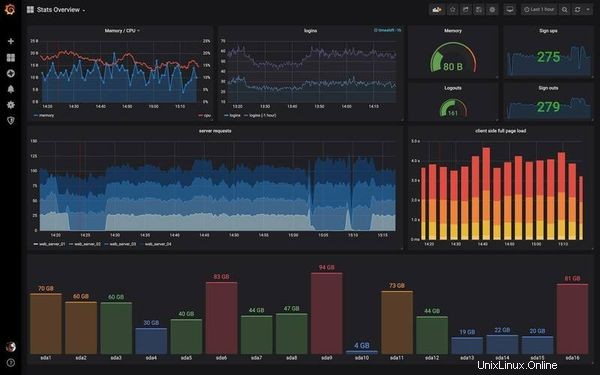
Požadavky na Grafana
Chcete-li spustit Grafana, budete muset zaručit minimální požadavky, jako je podporovaný operační systém, databáze a prohlížeč.
Podporované operační systémy
- Debian, Ubuntu, distribuce založené na RPM (CentOS, Fedora, OpenSuse, RedHat)
- macOS a Windows
Minimální hardware
- Minimální doporučená paměť:255 MB
- Minimální doporučený procesor:1
Pokud máte v úmyslu používat hodně databází a řídicích panelů, doporučujeme vám výkonnější počítač.
Podporované databáze:
Grafana je flexibilní a podporuje mnoho databází.
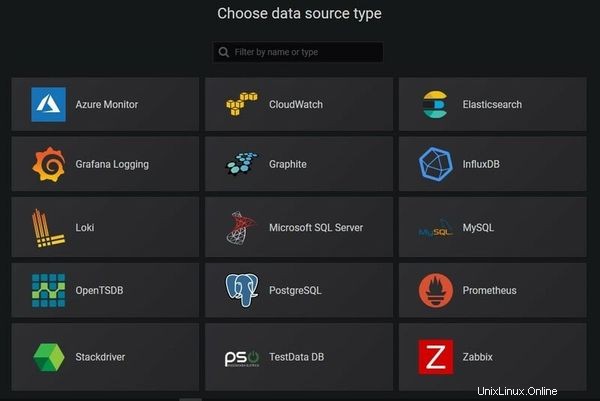
Podporované webové prohlížeče:
Oficiální dokumentace doporučuje k zobrazení řídicího panelu Grafana používat následující prohlížeče:
- Chrome/Chromium
- Firefox
- Safari
- Microsoft Edge
Můžete použít jiné možnosti, protože JavaScript je povolen. Ale pro preventivní účely použijte jeden z výše uvedených seznamů.
Instalace Grafany na Ubuntu nebo Debian
V tomto článku vám ukážu, jak nainstalovat Grafana do systému založeného na Ubuntu nebo Debianu.
Nejjednodušší způsob je stáhnout si nejnovější verzi Grafany ve formě .deb balíčku. Tímto způsobem však vaše instalace Grafany nebude dostávat budoucí aktualizace a budete muset ručně nainstalovat novější verzi.
To je důvod, proč je lepší přidat jej do seznamu repozitářů a poté nainstalovat nejnovější stabilní verzi. Tímto způsobem vaše instalace Grafany získává pravidelné aktualizace.
V terminálu přidejte tento příkaz pro použití apt přes https:
sudo apt-get install -y apt-transport-httpsNyní povolte balíček software-properties-common, abyste mohli přidávat další úložiště:
sudo apt-get install -y software-properties-common wgetPoužijte wget k získání GPG klíče a jeho přidání do vašeho systému:
wget -q -O - https://packages.grafana.com/gpg.key | sudo apt-key add -Odpočinek je snadný. Aktualizujte mezipaměť úložiště softwaru:
sudo apt-get updateA pak nainstalujte Grafana:
sudo apt-get install grafanaNyní, když jste nainstalovali Grafana, pojďme se podívat, jak ji správně nastavit.
Konfigurace Grafany
Začněme službu Grafana:
sudo systemctl daemon-reloadsudo systemctl start grafana-serverMěli byste také povolit tuto službu, aby se Grafana spustila při každém spuštění systému:
sudo systemctl enable grafana-server.serviceGrafana funguje jako webová služba, takže k ní musíte přistupovat z prohlížeče. Otevřete prohlížeč a přejděte na http://localhost:3000/.
Na přihlašovací stránce použijte výchozí uživatelské jméno a heslo. Použijte IP adresu zařízení, pokud přistupujete ke Grafaně na jiném počítači ve vaší síti. 3000 je výchozí port HTTP. Pokud chcete, je možné jej změnit.
- uživatelské jméno:admin
- heslo:admin
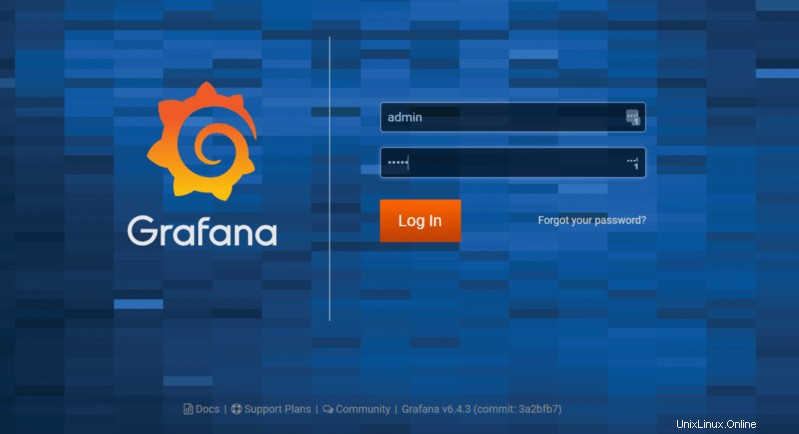
Důrazně doporučujeme vytvořit nového uživatele se silným heslem. Poté můžete z bezpečnostních důvodů zakázat nebo smazat výchozího administrátora.
Nastavení prvního řídicího panelu
Než začnete cokoliv monitorovat, musíte zahrnout svou databázi do konfiguračního menu.
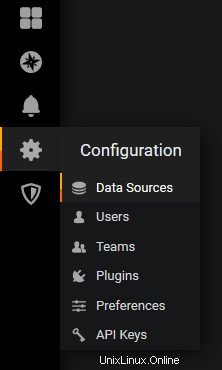
Po konfiguraci zdroje dat jste připraveni pokračovat a navrhnout řídicí panel.
Vytváření grafů a ukazatelů je snadné, možností máte spoustu a všechny jsou dobře zdokumentovány na webu Grafana. Jen to musíte trochu prozkoumat.
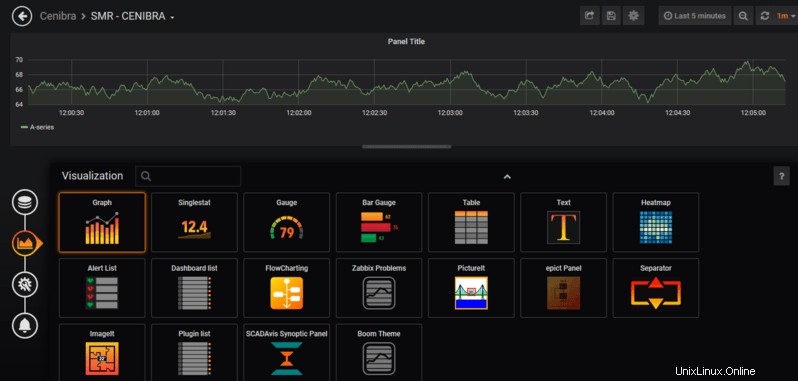
Nyní je na vás, abyste využili svůj tvůrčí potenciál a vytvořili krásné řídicí panely.
Napsal Marcelo Melo